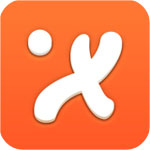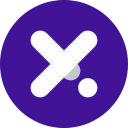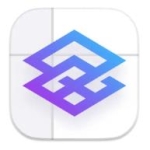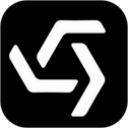- Edge浏览器怎么关闭表单自动填充 09-08 10:42
- Edge浏览器怎么隐藏侧边栏 09-04 13:57
- Edge浏览器下载时没有提示窗口怎么办 09-01 18:07
- Edge浏览器开怎么开启多线程下载 09-01 11:50
- Edge浏览器怎么添加应用到侧边栏 08-28 15:48
- Edge浏览器怎么使用平滑滚动功能 08-26 08:10
- Edge浏览器怎么设置复制粘贴格式为纯文本 08-24 08:03
- Edge浏览器怎么开启自动登录功能 08-21 18:05
Microsoft Edge浏览器怎么更改默认搜索引擎呢?不少小伙伴还不是很清楚,这里为大家带来详细的更改教程分享,不清楚的小伙伴快一起来看看吧!
第一步:进入 Edge 浏览器设置
打开 Microsoft Edge 浏览器。点击浏览器右上角的三个水平线条图标(也叫“汉堡菜单”)。在弹出的菜单中,点击 “设置”。
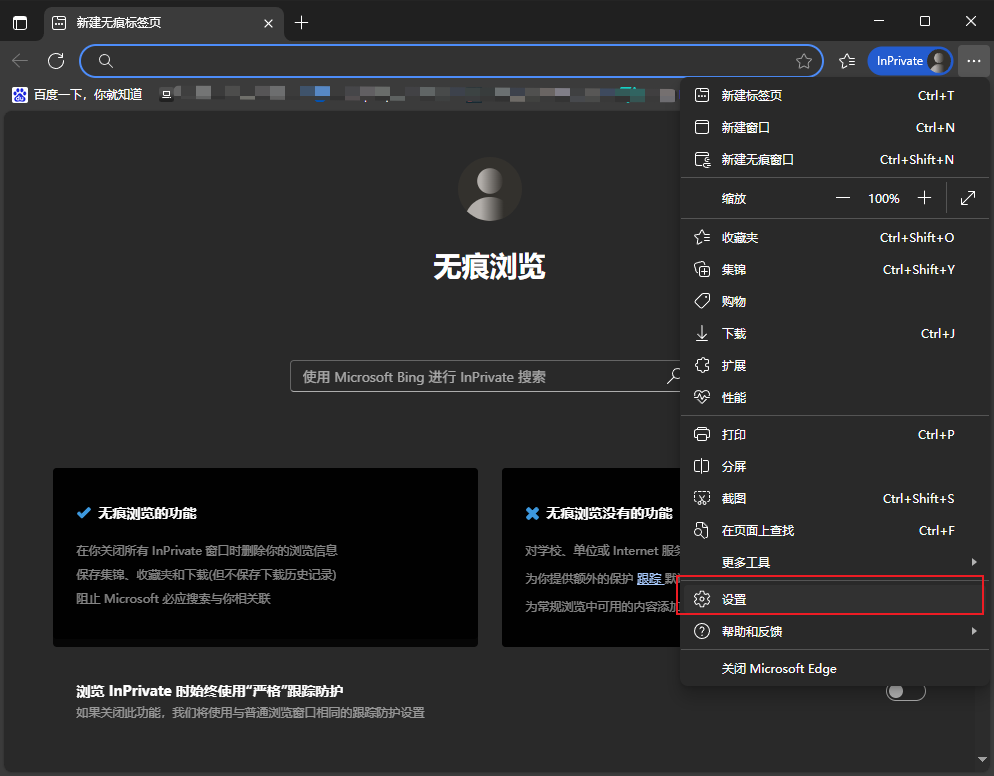
提示:你也可以在地址栏直接输入 edge://settings/ 并回车,快速进入设置页面。
第二步:进入“隐私、搜索和服务”选项
在左侧的菜单栏中,找到并点击 “隐私、搜索和服务”。这个页面包含了与安全、数据收集和搜索相关的所有设置。
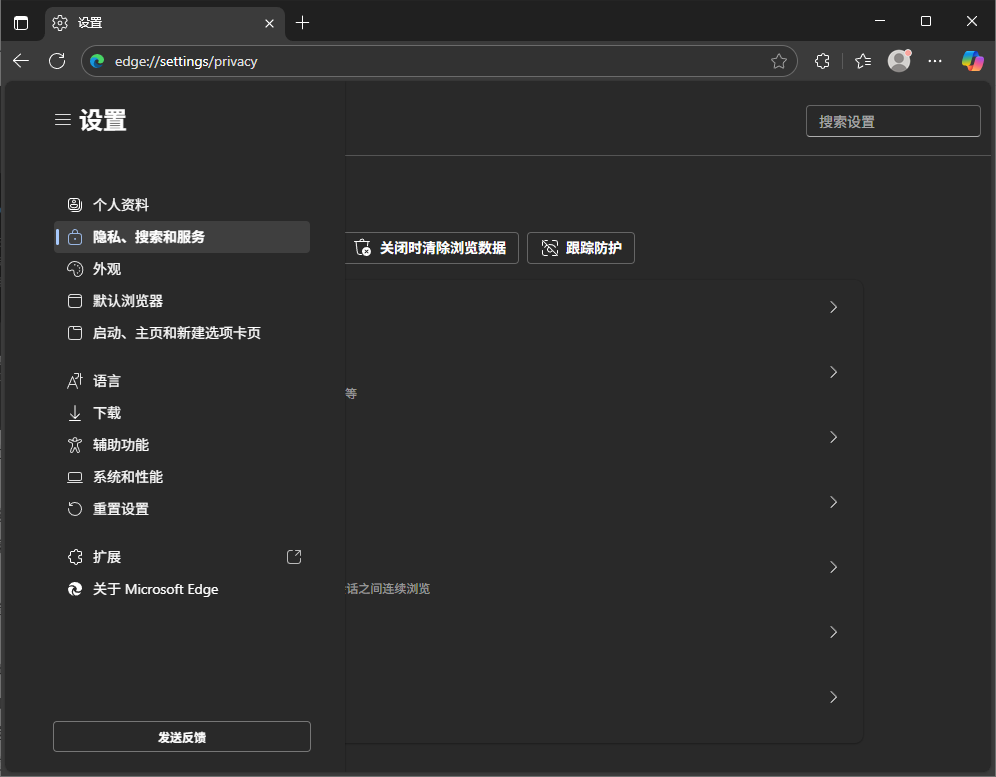
第三步:修改地址栏搜索引擎
向下滚动,找到 “搜索” 区域。点击 “地址栏和搜索”选项。
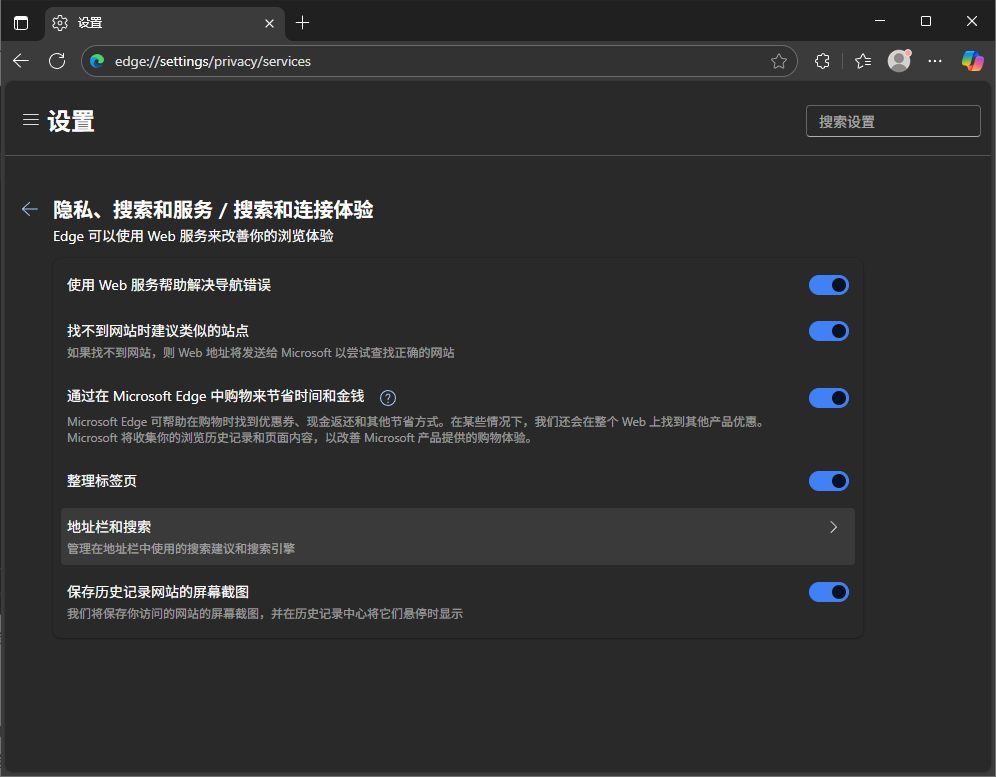
在“在地址栏中使用搜索引擎进行搜索”部分,你会看到当前默认的搜索引擎(默认为“必应 - 推荐”)。
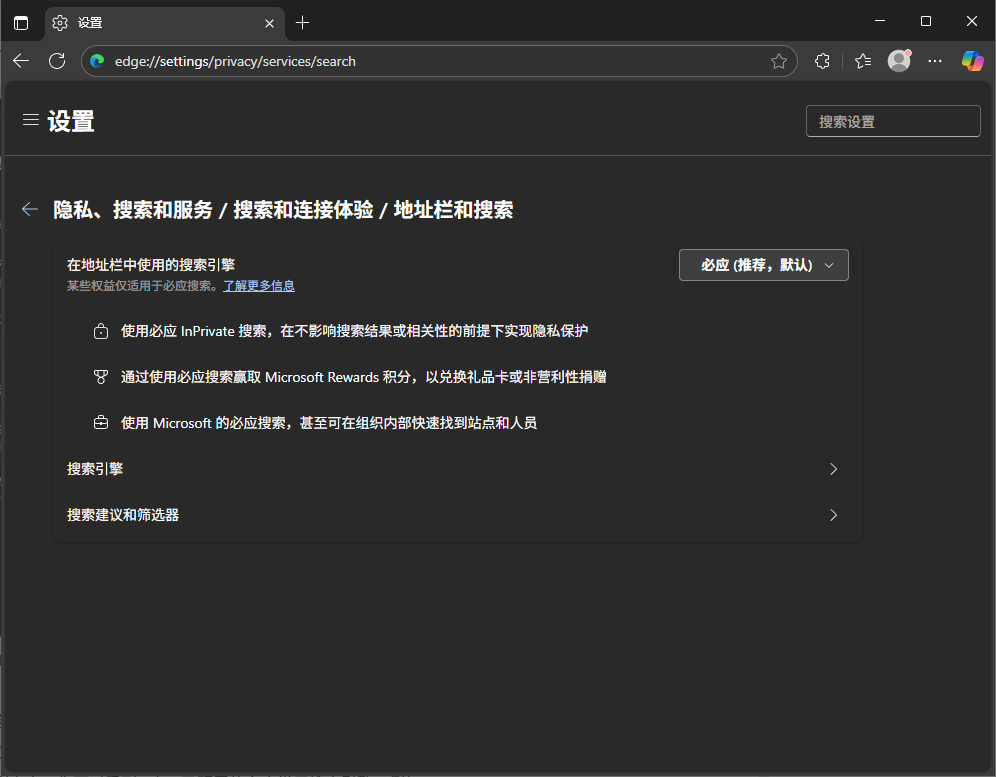
第四步:选择你喜欢的默认搜索引擎
点击“必应”旁边的下拉菜单。
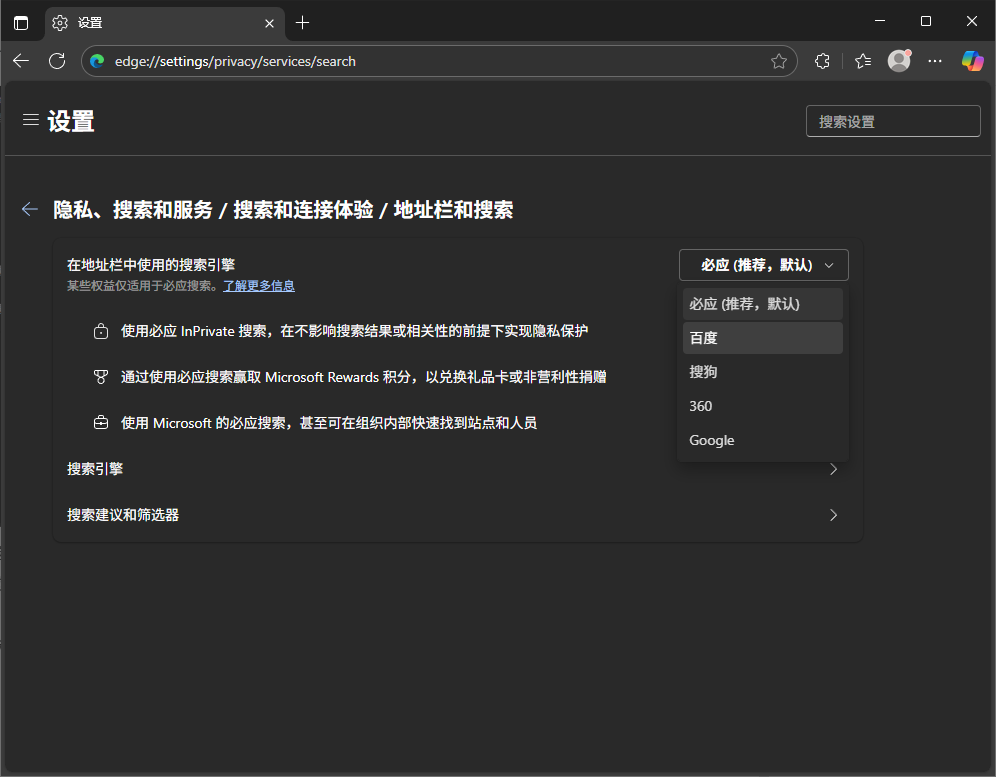
在弹出的列表中,你可以看到 Edge 已预置的多个常用搜索引擎,例如:
百度
搜狗
360 搜索
选择你希望设为默认的搜索引擎(例如:百度)。选择后,系统会自动保存,该引擎即成为你在地址栏搜索时的默认选项。设置完成后,当你在地址栏输入关键词并按回车,Edge 将自动使用你选择的搜索引擎进行查询。
第五步(可选):添加自定义搜索引擎
如果你想要的搜索引擎不在列表中(比如某个小众或地区性搜索引擎),Edge 还支持手动添加自定义搜索引擎。
操作步骤如下:
在“地址栏和搜索”页面,向下滚动,找到 “搜索引擎” 部分。点击 “添加搜索引擎” 按钮。你可以根据自己的需要来填写自己喜欢的搜索引擎,填写完成后点击“保存”。
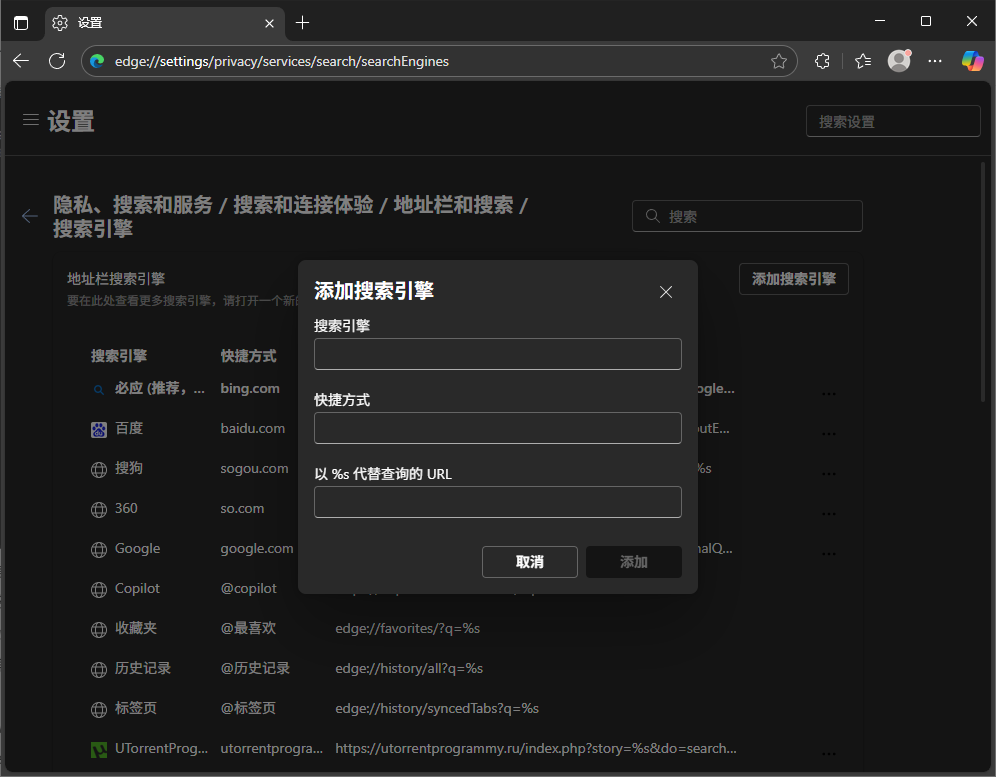
3.94MB / 2025-10-13
3.17MB / 2025-10-13
18.58MB / 2025-10-11
56.14MB / 2025-10-11
1.77MB / 2025-10-11
7.64MB / 2025-10-11
3.94MB
2025-10-13
3.17MB
2025-10-13
0.91MB
2025-10-11
9.56MB
2025-10-11
8.33MB
2025-10-11
77.42MB
2025-10-11
84.55MB / 2025-09-30
248.80MB / 2025-07-09
2.79MB / 2025-08-22
63.90MB / 2025-07-08
1.90MB / 2025-09-07
210.99MB / 2025-06-09
374.16MB / 2025-01-24
京ICP备14006952号-1 京B2-20201630 京网文(2019)3652-335号 沪公网安备 31011202006753号违法和不良信息举报/未成年人举报:legal@3dmgame.com
CopyRight©2003-2018 违法和不良信息举报(021-54473036) All Right Reserved